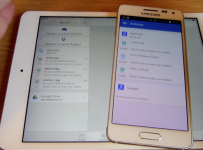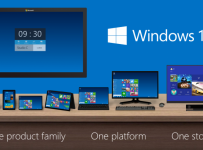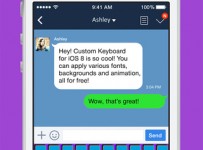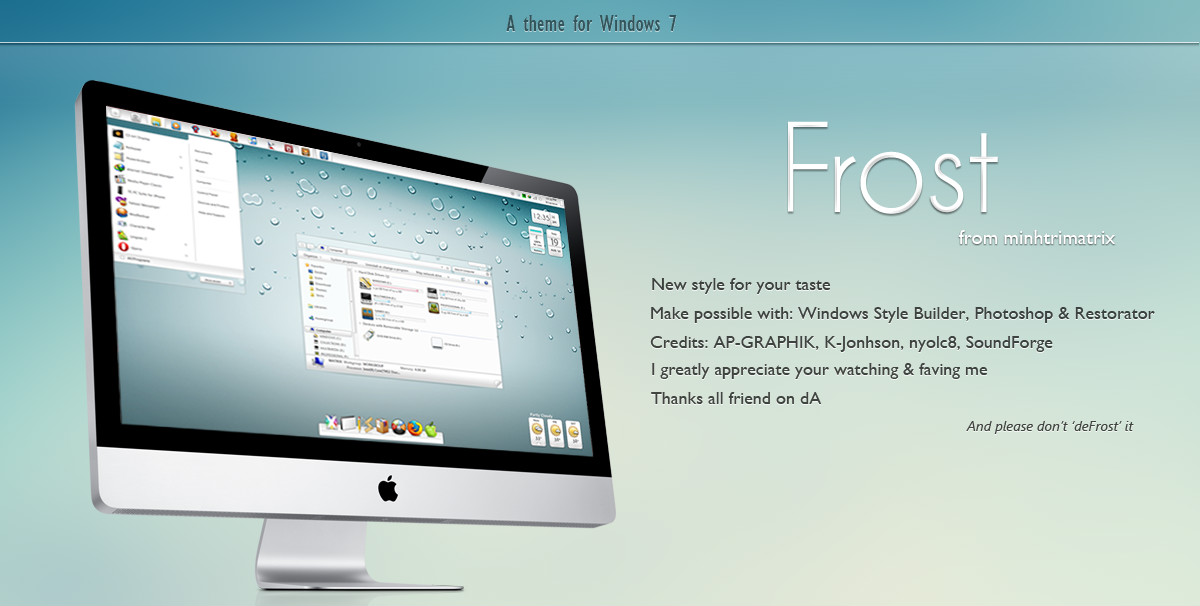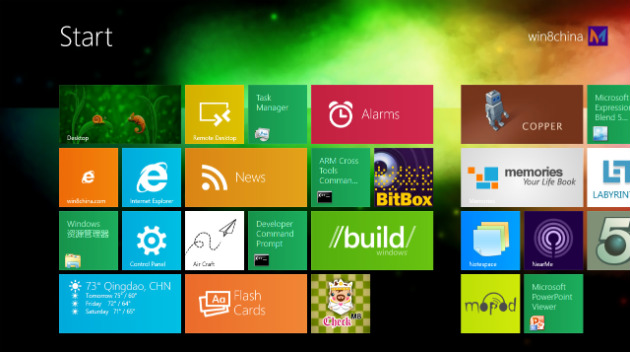Como instalar temas en Steam
Steam es una plataforma de juegos originales distribuidos digitalmente en los sistemas de Windows, Linux y Mac OSX. En los últimos años ha ganado relevancia rápidamente dentro del universo gamer y esto debido a sus precios, mucho más baratos que en cualquier otro lugar y a sus ofertas en las cuales se puede rebajar el valor hasta un 80% sin contar los famosos Humble Bundle, donde una compañía recibe donaciones partiendo de un mínimo de tres dolares y a cambio te dan de tres a seis juegos disponibles para Steam u otras plataformas como Origin.
La interfaz de Steam es agradable y ciertamente parecida a la de su página web, usa colores oscuros y simpleza en la mayoría de las cosas, pero como a todo buen personalizador de su escritorio le quedará aburriendo con el tiempo, eso sin contar que aveces no puede combinar con nuestro estilo visual —especialmente si es un color claro, como blanco o gris— en donde no tendremos alternativa.
Por eso justamente me puse a investigar y descubrí que sí se pueden instalar temas personalizados en Steam y curiosamente hacerlo no es para nada difícil.
Instalar skins en Steam
- Debes tener descargado un skin . En deviantART puedes encontrar varios y pronto en artescritorio también.
- Dirígete a C:\Program Files (x86)\Steam\Skins y en español C:\Archivos de Programa (x86)\Steam\Skins
- Copia dentro de ella todos los archivos que descargaste.
- Entra a Steam y en el menú de arriba busca haz click en “Steam” y luego en “Parámetros”.
- Se abrirá una pestaña nueva, debes buscar donde dice “Interfaz” en el menú a la izquierda.
- En el tercer recuadro dirá “Seleccionar apariencia de Steam” y allí deberás seleccionar el tema que pusiste en la carpeta, luego te pedirá reiniciar solo, cuando lo haga, tendrás tu skin cambiado.
Cualquier duda no se olviden de preguntar en los comentarios y recuerden que con cualquier problema que tengan solo basta con borrar la carpeta del tema y Steam hará el resto por ustedes. Pronto haremos una recopilación de temas para que descarguen así que no tendrán que esperar mucho, por mientras le dejaré un pantallazo de cómo se ve el mío actualmente:
-
/ Gabriela Gonzalez
-
Jack J.
-
-
Isra de la Cruz